направи отметка в социалните мрежи
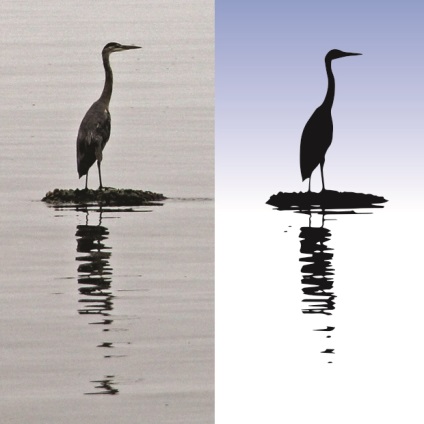
Този урок изисква висока резолюция снимка, софтуер за редактиране на снимки (аз използвам Photoshop CS6) и Adobe Illustrator (CS6).
- Отворете изображението в Photoshop или някои софтуер за редактиране на изображения. Нашата цел е да се направи снимката има много разлика, колкото е възможно, не е напълно изкривяване на изображението. Има няколко начина за решаване на този проблем, и аз ще ви покажа два различни метода. Чувствайте се свободни да използват това, което чувстваш комфортно.

- Метод 1: Отидете на Image> Adjustments> Levels. Вземете малки триъгълни входни плъзгачите и ги плъзнете около, докато имате много светъл фон, и тъмно изображение, което ще бъде на силуета. Като цяло, това означава, че се движите плъзгачите, за да наляво малко в дясно, на средния плъзгач ще отиде много леко в ляво и дясно плъзгача ще се премести наляво доста малко. Вие ще трябва малко шпионка и да видим това, което изглежда по-добре. Целта е да се направи на фона възможно най-лека без никакво черно отмиване вземане на тъмните участъци тъмни.
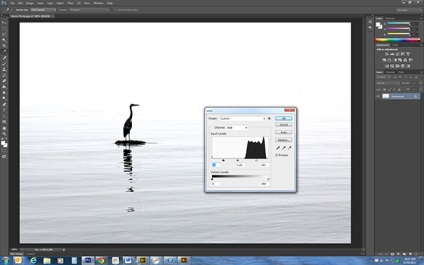
- Метод 2: Отидете на Image> Adjustments> Brightness / Contrast.Peremeschenie както на плъзгача надясно, докато стигнете до желания резултат (висок контраст без отмиване на изображението, което искате да се превърне в силует).
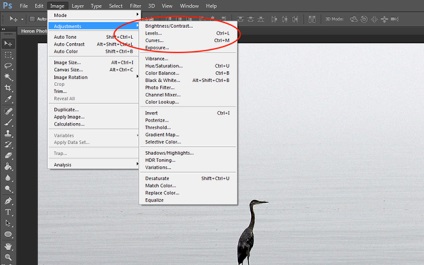
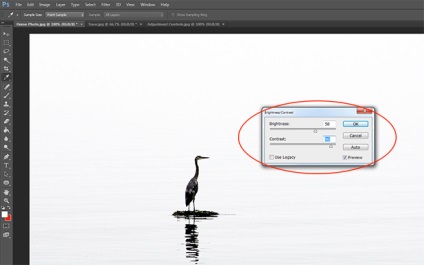
- След като сте доволни от настройките на цветовете, отрежете си страница, за да изберете част от изображението, което искате за вашия проект. Запазване на изображението.
- Open Illustrator и отворете вашата снимка. Изберете снимки с помощта на инструмента за избор (черна стрелка) и ще забележите, че панела Properties на върха, ще се появи на живо бутон TRACE (или следи от изображения, в зависимост от версията на Illustrator имате такъв). Кликнете върху бутона за запис или изображение ТРЕЙС LIVE. (Ако не сте супер доволни от резултатите, можете да кликнете върху бялата стрелка в ляво от бутона IMAGE TRACE и си поиграете с различни настройки - Мисля, черно и бяло лого настройка може да работи добре, също). След като сте кликнали върху бутона въздух TRACE и TRACE изображение, което ще видите, че сега се казва, да се разширява. С все още се избира изображение, кликнете върху бутона Expand.
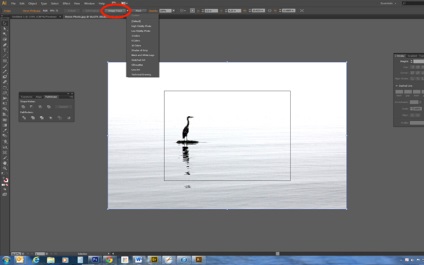
- Избрани изображението, щракнете с десния бутон на мишката и да се измести надолу, за да разгрупирате и го натиснете. Сега, кликнете върху бялата част на чертежа, така че той е избран и отидете на Select> SAME> Fill Color, и е избран на всички бели в изображението, щракнете върху бутона Delete. Вашата цел тук е да се отървете от всички бели части на изображението.
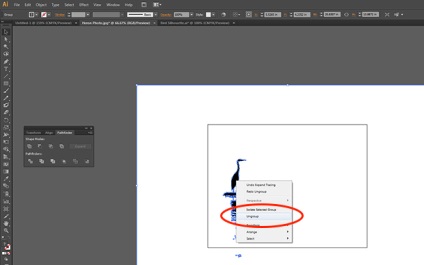
- Изберете всички черни елементи върху платното, щракнете с десния бутон и се измести надолу и кликнете върху групата. Сега си скица групирани заедно. (Не се притеснявайте за тази стъпка, ако искате да преместите на различните елементи на изображението на страницата, или да ги променят индивидуално).
- В този момент, можете да получите креативни, добавите цвят и се използва вектор на върха на фонове, снимка и т.н. Използвайте силует за създаване или подобряване на собствената си работа или чл.
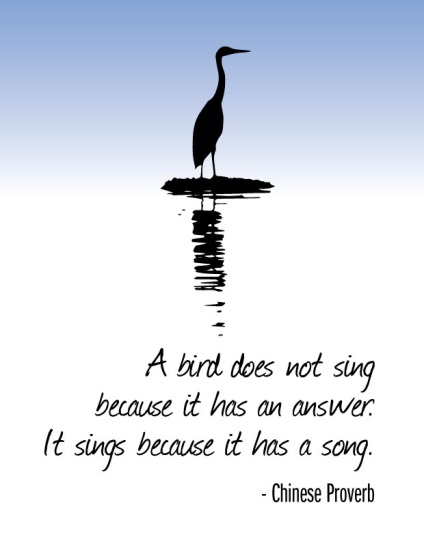
Vector силует на снимката, за да се направи отметка в социалните мрежи
Свързани статии
Подкрепете проекта - споделете линка, благодаря!
